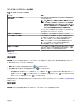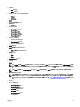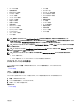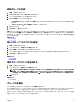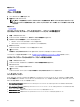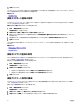Users Guide
関連するリンク
デバイスの管理
グループの削除
1. グループを右クリックして 削除 を選択します。
2. 削除 画面で、はい をクリックします。
メモ: 親グループを削除すると、そのグループはデバイスツリーから削除されます。親グループ下にリストされていた子グループとデ
バイスもデバイスツリーから削除されます。ただし、子グループとデバイスはデータベースに残り、コンソールの他のインスタンスに表
示されます。
関連するリンク
デバイスの管理
カスタムデバイスグループへのカタログベースラインの関連付け
1. 管理 → デバイス をクリックします。
2. カスタムデバイスグループを右クリックして、カタログベースラインの関連付け を選択します。
3. カタログベースラインの関連付け で、次のいずれかを実行します。
• カタログベースラインのリストからカタログベースラインを選択します。
• リポジトリマネージャファイルをインポートしてカタログベースラインを作成します。
4. 終了 をクリックします。
カスタムデバイスグループがカタログベースラインに関連付けられています。
5. Ok をクリックします。
非対応ファームウェアおよびドライバ タブには、選択したグループ内のすべての非対応デバイスがリストされます。
システムアップデートの適用に関する詳細については、「非対応システム タブを使用したシステムアップデートの適用」を参照してください。
カスタムデバイスグループからのカタログベースラインの関連付け解除
1. 管理 → デバイス をクリックします。
2. カスタムデバイスグループを右クリックして、カタログベースラインの関連付け解除 を選択します。
3. はい をクリックします。
カタログベースラインの関連付けが解除されます。
4. Ok をクリックします。
カスタムデバイスグループのコンプライアンス状態が 非対応ファームウェアおよびドライバ タブの下で更新されます。
シングルサインオン
iDRAC または CMC デバイスにシングルサインオンが設定され、OpenManage Essentials にドメインユーザーとしてログオンしている場合、アプリ
ケーションの起動 オプションまたはエージェントリンクによって iDRAC または CMC コンソールを開くことができます。iDRAC または CMC でのシング
ルサインオン設定の詳細については、以下を参照してください。
• dell.com/support/manuals にある『Dell Chassis Management Controller ユーザーズガイド』の「CMC のシングルサインオンまたはスマー
トカードログイン設定」の項
• dell.com/support/manuals にある『Integrated Dell Remote Access Controller 7 ユーザーズガイド』の「iDRAC7 のシングルサインオンまた
はスマートカードログイン設定」の項
• DellTechCenter.com にある『iDRAC7 と Microsoft Active Directory の統合』ホワイトペーパー
• DellTechCenter.com にある『IDRAC6 Integrated Dell Remote Access Controller 6 のセキュリティ』ホワイトペーパー
88